Obnovi prejšnje različice datotek v OneDrive
Windows 10 Onedrive Urad / / March 17, 2020
Morate vrniti spremembo datoteke OneDrive? Tukaj je opisano, kako to storiti
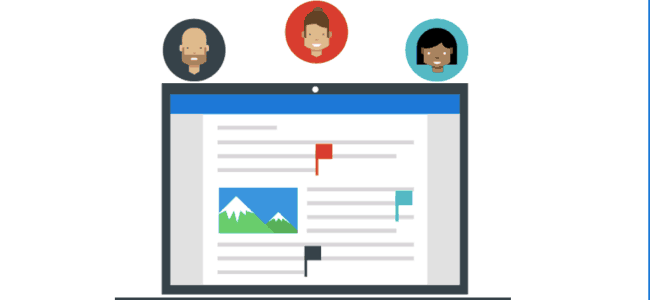
OneDrive, Microsoftova spletna platforma za shranjevanje v oblaku, ne samo da uporabnikom omogoča shranjevanje datotek, ampak tudi sodelovanje z drugimi uporabniki pri pripravi dokumentov. Če uporabljate funkcije za avtoring dokumentov, vgrajene v storitve, kot je Word Online, lahko pridejo datoteke iz prejšnjih različic iz enega ali drugega razloga. Obstaja več načinov, kako to storiti.
Za obnovitev datotek uporabite funkcijo Zgodovina različic v programu OneDrive
Najprej se prijavite OneDrive, nato se pomaknite do lokacije datoteke, ki jo želite obnoviti. Izberite datoteko in kliknite meni Več dejanj (…), ki ga predstavlja elipsa. Kliknite na Zgodovina različic meni; to bo dokument odprlo v programu Word Online.
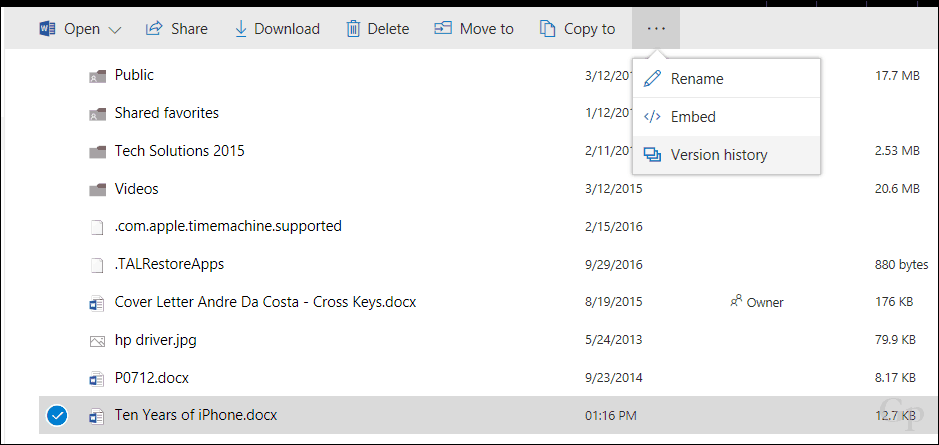
V programu Word Online boste v oknu videli trenutno in prejšnjo različico dokumenta. Če se želite vrniti na prejšnjo različico, kliknite nanjo.
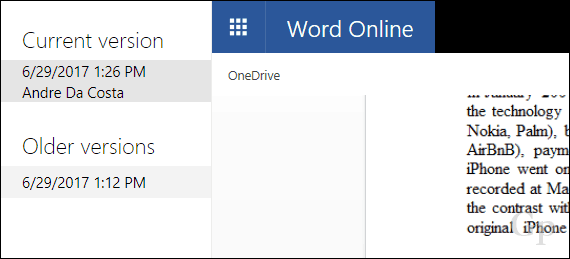
Dokument lahko odprete tudi v programu OneDrive v Beseda 2016

Če ohranjate varnostno kopijo zgodovine datotek mape OneDrive, lahko uporabite vgrajeno Prejšnje različice funkcija prvič predstavljena v operacijskem sistemu Windows Vista. Z desno miškino tipko kliknite datoteko, kliknite Lastnosti, izberite zavihek Prejšnje različice in nato izberite prejšnjo različico datoteke. Kliknite Obnovi ali v deljenem meniju, Obnovi v kar vam omogoča, da izberete drugo mesto, shranite datoteko. Zgodovina datotek je morda na poti, zato je to funkcija, ki je res ne bi smeli obravnavati kot svojo prvo možnost za obnovitev datotek, vendar je tam, če jo potrebujete.
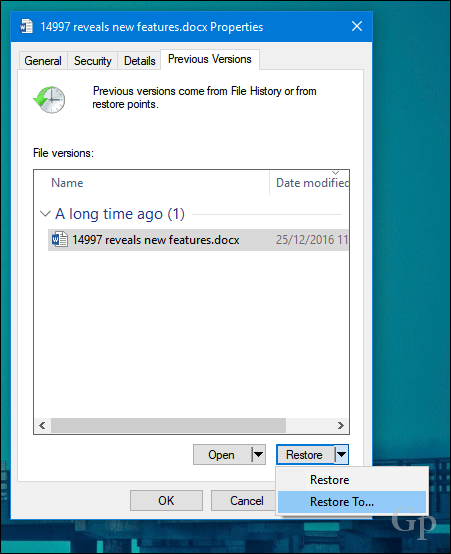
To je hiter pogled na obnovo datotek na OneDrive. Prepričajte se o obsežnih vodnikih za varnostno kopiranje za sistem Windows 10. Tudi Brianin članek o obnavljanje izbrisanih datotek na OneDrive si zasluži pogled. Oglejte si lahko tudi naš članek na funkcije sodelovanja v Wordu 2016.
V komentarjih delite svoje misli in nam sporočite, kaj mislite.
